At få adgang til din Instagram-konto på en stationær computer er lidt klodset. Yderligere er dine billedoverførselsindstillinger begrænsede, og du har ingen mulighed for at gendanne dataene.
En desktop Instagram-app som 4K Stogram er en smart løsning på dette. Sådan kan du bruge det til at downloade Instagram-fotos til din pc i bulk baseret på hashtag, brugernavn eller placering.
Download dine Instagram-fotos til enhver computer
For at komme i gang med den gratis udgave af 4K Stogram, tag en kopi og installer den på din computer. Det er tilgængeligt for Windows, macOS og Ubuntu.
Når det er startet, kan du begynde at søge efter brugernavn, hashtags eller placering. Det er dog smartere at logge på din konto, hvis du har en.
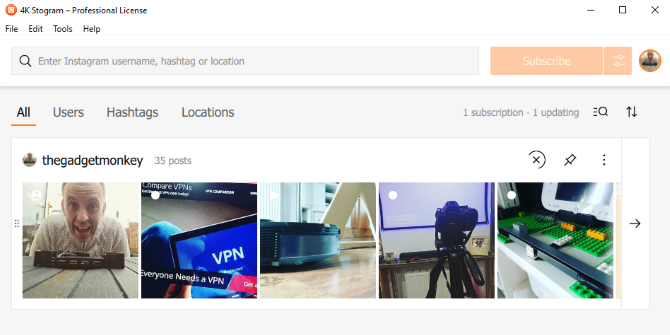
For at gøre dette skal du klikke på profilikonet og derefter vælge Log på. Alternativt skal du gå til Værktøjer> Login. Indtast dine legitimationsoplysninger, og et øjeblik senere vises dine Instagram-indlæg i gitteret.
Du kan gennemse disse højreklik for at få flere indstillinger (f.eks Gennemse på Instagram og delingsindstillinger), og søg på din pc. Du kan også se Instagram-fotos og -videoer inden for 4K Stogram. Bemærk, at de åbnes i din computers tilsvarende medie-apps.
Tjek Indstillinger menu (enten Værktøjer> Præferencer eller fundet ved at klikke på din profil) for at bekræfte Outputmappe. Som standard er dette en undermappe i systembillederbiblioteket - for eksempel vises det i Windows i Windows Billeder vejviser. Skift det her om nødvendigt.

For at gemme billederne på din Instagram-konto skal du bruge premium-versionen af 4K Stogram. Dette er tilgængeligt i Personlige og professionelle licenser; du kan opgradere efter at have prøvet den gratis version.
Sikkerhedskopiering af din Instagram-konto er enkel. Når kontoen er logget på 4K Stogram, skal du klikke på Fil> Eksporter indlæg. Dette gemmer en CSV-fil, der inkluderer kontonavnet og filstien til de downloadede billeder og videoer.
Du finder billeder og MP4-videoer, der downloades til standardoutputmappen. 4K Stogram gemmer filer i samme opløsning, som de blev uploadet i, med filnavne svarende til dato og klokkeslæt.

Overførsel sker i baggrunden - dit operativsystem informerer dig, når downloadet er afsluttet.
Gennemse Instagram efter Hashtag, brugernavn eller placering
Uanset om du har en Instagram-konto eller ej, kan du gennemse tjenesten fra dit skrivebord med 4K Stogram.
leder efter Brugere, hashtags, og Placeringer er enkel. Bare indtast søgeudtrykket, find kontoen eller hashtaggen, vælg den og klik Tilmeld. Brug filterboksen (forstørrelsesglas-ikonet) for lettere søgning med et søgeudtryk.
For at finde, sige, alle indlæg fra den officielle LEGO-konto, skal du indtaste “Lego”, vælge kontoen og derefter klikke på Tilmeld. De seneste indlæg vises i feltet under søgefeltet. Klik på højre pil for at finde mere.

Igen kan du downloade billeder til din pc ved hjælp af Eksporter indlæg mulighed.
Hvad andet kan du gøre med 4K Stogram?
Med 4K Stogram du kan også:
- Gennemse dine venners feeds, og download deres fotos og videoer
- Download fotos fra private konti, som du er venner med
Den premiumversion af 4K Stogram tilføjer muligheden for at downloade Instagram-historier, kommentarer og metadata. Det er også annoncefrit for en uafbrudt Instagram-browsing- og backup-oplevelse på din pc.
Nyd Instagram på din pc med 4K Stogram
4K Stogram er nem at bruge og får dig så tæt på en fuld Instagram-oplevelse som muligt på din computer. Med en smart, intuitiv brugergrænseflade har du de billeder, du leder efter, gemt på få minutter.
Affiliate-afsløring: Ved at købe de produkter, vi anbefaler, hjælper du med at holde webstedet i live. Læs mere.
Stedfortrædende redaktør for sikkerhed, Linux, DIY, programmering og teknisk forklaret. Han producerer også The Really Useful Podcast og har lang erfaring med support til desktop og software. Christian bidrager til Linux Format-magasinet og er en Raspberry Pi-tinkerer, Lego-elsker og retro-spil-fan.